Si quieres copiar/pegar solo el valor de una celda en lugar de la fórmula, es relativamente fácil de hacer. Si la celda incluye texto con formato o formato condicional, el proceso cambia, pero sigue siendo una tarea fácil. Empecemos.
![Cómo copiar valores en Excel [no la fórmula]](https://www.macspots.com/img/other/73/how-to-copy-values-in-excel-not-the-formula-1.jpg)
Cómo copiar/pegar valores sin la fórmula en Excel
Ya sea que desee copiar/pegar números, letras, caracteres, símbolos o una combinación de una o varias celdas de fórmula, el proceso es el mismo. El método abreviado anterior solo permite una celda a la vez. Aquí se explica cómo copiar/pegar valores en lugar de fórmulas de forma masiva.
- Seleccione las celdas de fórmula con los valores que desea copiar.
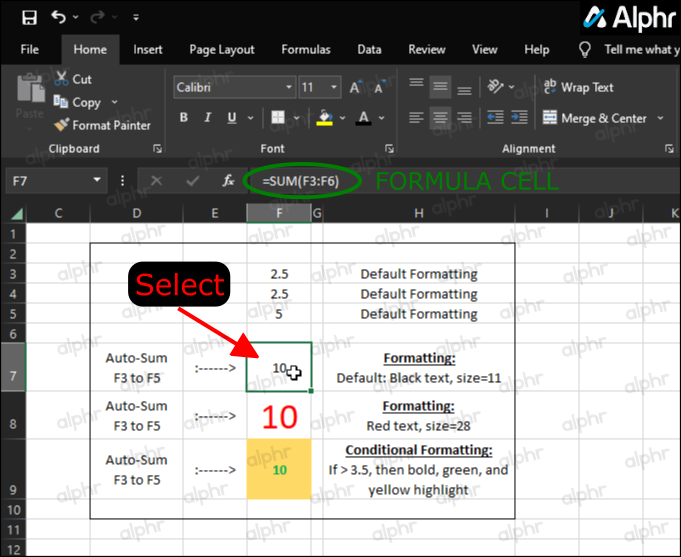
- Haga clic con el botón derecho en la(s) celda(s) seleccionada(s) y elija 'Copiar.'
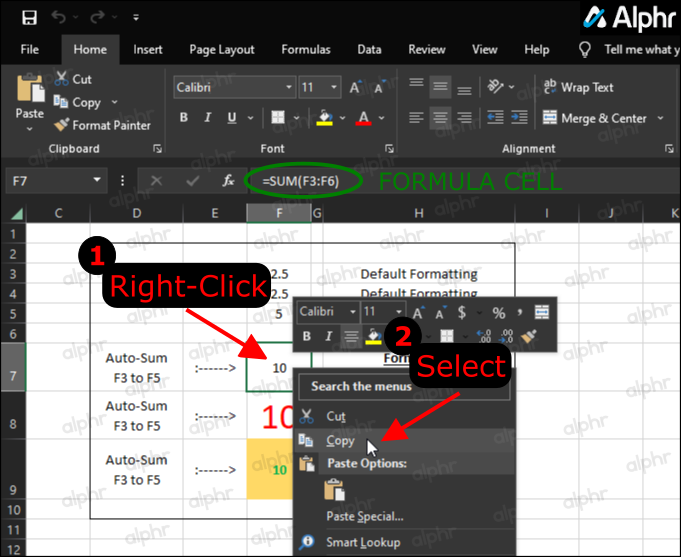
- Haga clic derecho en la(s) celda(s) de destino, luego haga clic en el 'flecha de extracción' junto a la opción 'Pegado especial...'. Si no aparece, vuelva a copiar la(s) celda(s) de fórmula y vuelva a intentarlo.
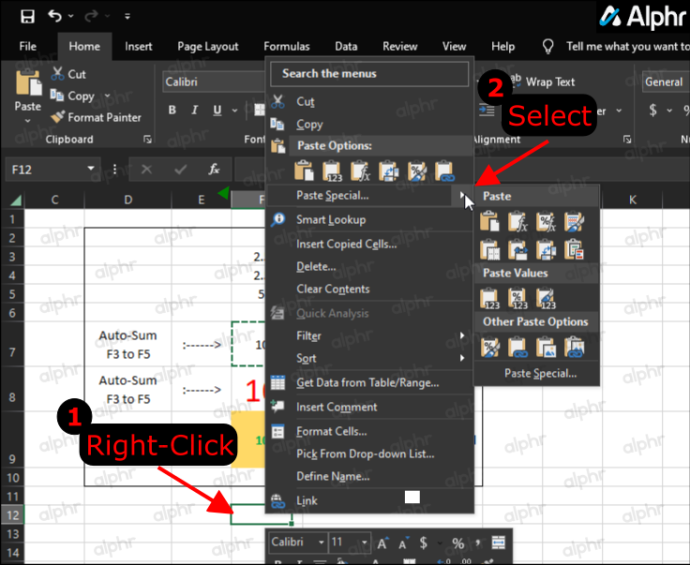
- En el menú desplegable, vaya a la sección 'Pegar valores' y haga clic en 'Valores .”
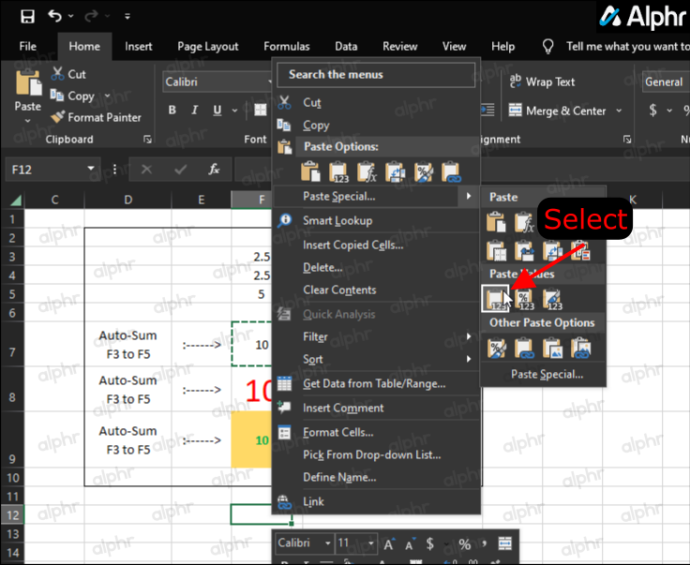
- Confirme que Excel copió el valor y no la fórmula.
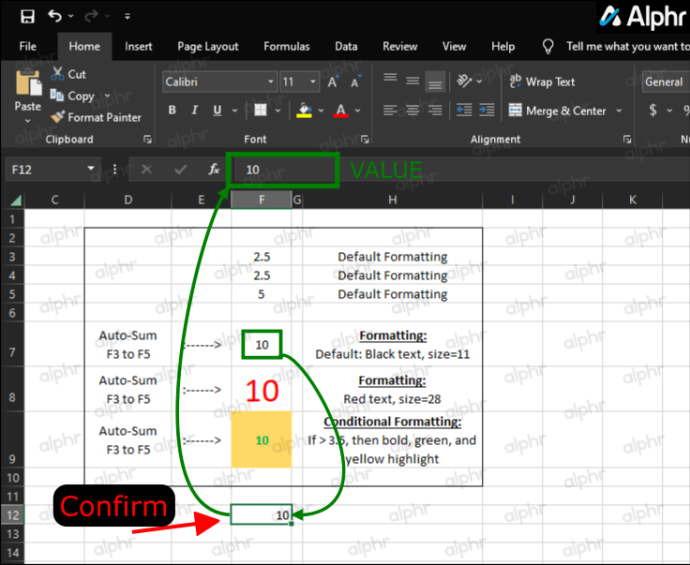
En lugar de pegar una fórmula en las celdas al seguir los pasos anteriores, ahora solo obtiene los valores y puede realizar este proceso de forma masiva para ahorrar tiempo.
Cómo copiar/pegar valores de celdas con formato condicional
Al igual que en el ejemplo anterior, deberá utilizar la opción 'Pegado especial...', a menos que desee utilizar la opción 'Copiar formato'. Para copiar y pegar celdas que tienen formato condicional, elija uno de los dos procesos siguientes.
Opción 1: usar Pegado especial
- Seleccione el rango de celdas con el formato condicional que desea copiar.
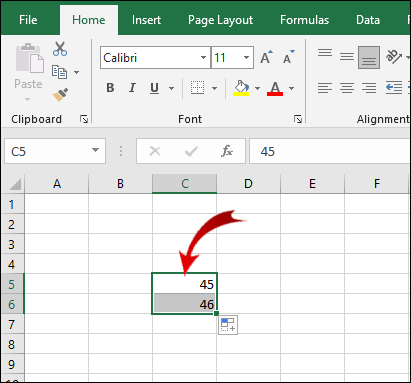
- Haga clic derecho en el rango seleccionado y haga clic en Copiar (o usar Control + C para este paso).
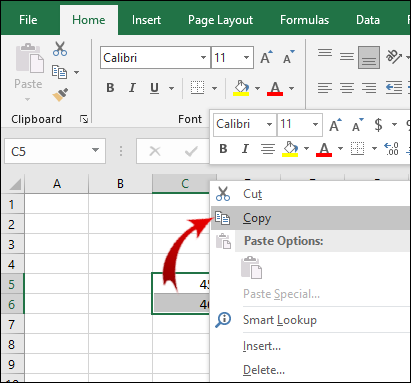
- Seleccione el rango de celdas donde desea pegar el formato condicional y luego haga clic en el Pegado especial… opción. No haga clic en la flecha desplegable si aparece.
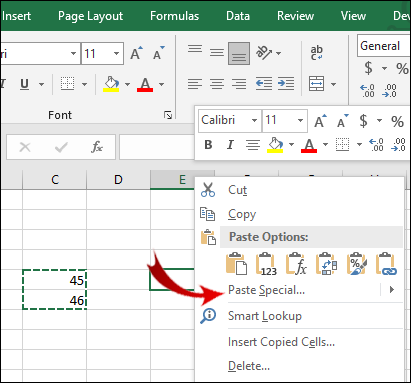
- Ahora, bajo el Pegar sección en el Pegado especial cuadro de diálogo, marque Formatos .
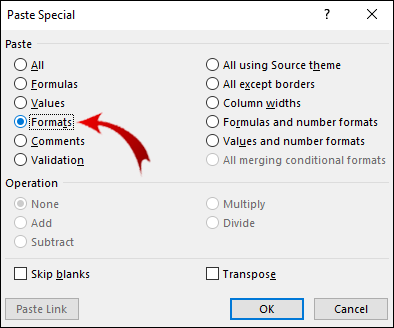
- Una vez que haya hecho su selección, haga clic en OK .
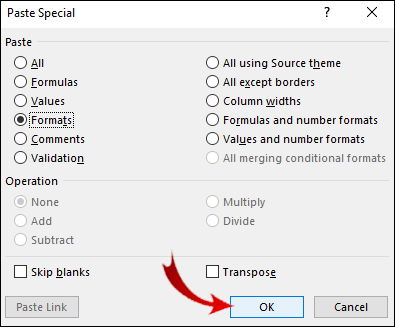
Opción 2: Usar Format Painter
Otro método para copiar y pegar formato condicional es usar la opción 'Copiar formato'.
- Seleccione el rango de celdas que tienen formato condicional.
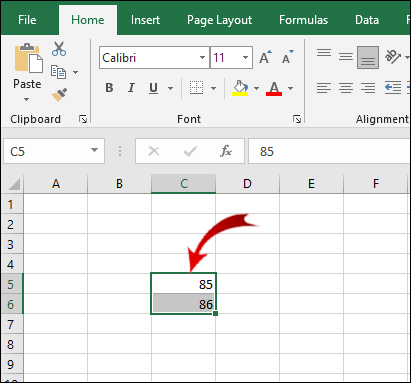
- Si aún no está allí, vaya a la Casa pestaña en la cinta.
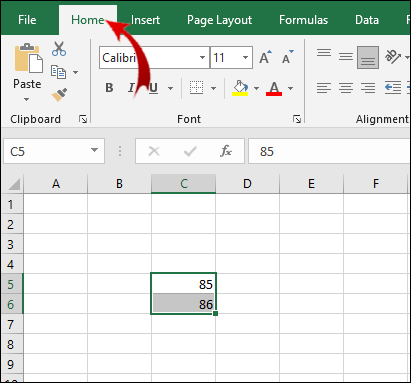
- Ahora, en el Portapapeles sección, haga clic en el Copiar formato botón.
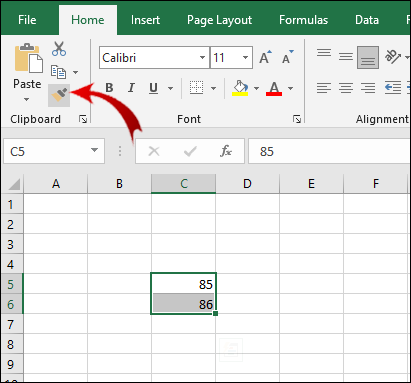
- Arrastre el cursor sobre el rango de celdas donde desea pegar el formato condicional.
Nota: Las celdas donde pega el formato condicional no tienen que contener valores. También puede copiar el formato condicional en celdas en blanco.
Además, puede pegar el formato condicional varias veces. En el paso 3, haga doble clic en el Copiar formato botón. Una vez que termine de pegar el formato condicional, haga clic en el botón nuevamente para desactivar la función de pegar.
Preguntas frecuentes sobre copiar/pegar en Excel
¿Cómo mostrar fórmulas en Excel en lugar de los valores?
En ocasiones, es posible que desee ver la fórmula detrás de ciertos valores. Para ver las fórmulas aplicadas a las celdas, simplemente tiene que:
1. Ir a la fórmulas pestaña en la cinta.

2. En el Auditoría de fórmulas sección, haga clic en el Mostrar fórmulas botón.
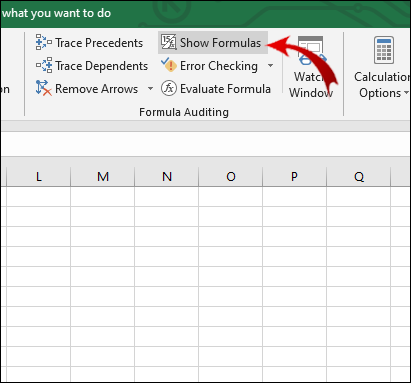
En las celdas que contienen fórmulas, ahora puede ver fórmulas en lugar de valores.
¿Microsoft Excel hace una copia exacta de una fórmula?
Sí, Excel le permite copiar una fórmula a una celda diferente sin cambiar las referencias de celda.
1. Haga doble clic en la celda con la fórmula que desea copiar. La celda ahora está en modo de edición.

2. En la barra de fórmulas encima de la hoja de cálculo, resalte la fórmula y presione Control + C (Copiar).
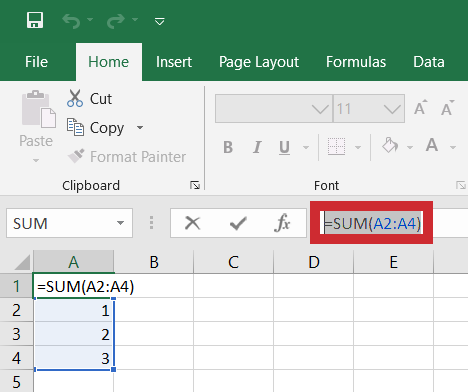
3. Seleccione la celda a la que desea aplicar la fórmula y presione Control + V (pegar).
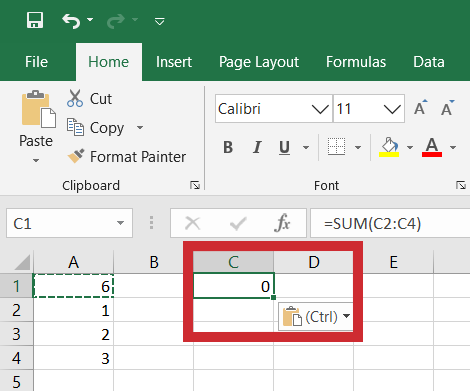
Nota: Si hace doble clic en una celda y el cursor no aparece en la celda, debe habilitar el modo de edición. Ir a Archivo > Opciones > Avanzado y en el Opciones de edición verificación de sección Permitir editar directamente en las celdas .
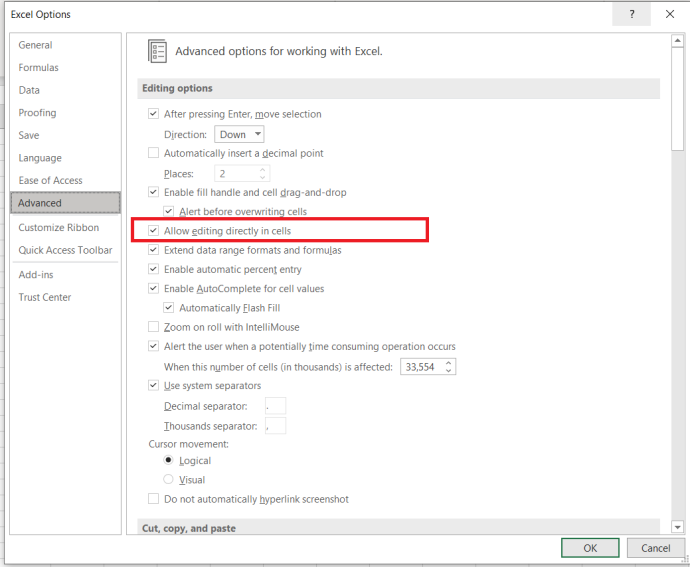
Hay un atajo para copiar la fórmula de una celda a varias celdas. Sin embargo, esto solo es aplicable cuando las celdas son adyacentes entre sí:
1. Coloque el cursor en la esquina inferior derecha de la celda para que aparezca como una cruz negra.
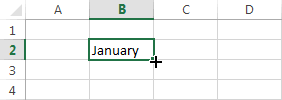
2. Haga clic y arrastre el cursor sobre las celdas adyacentes a las que desea copiar la fórmula.
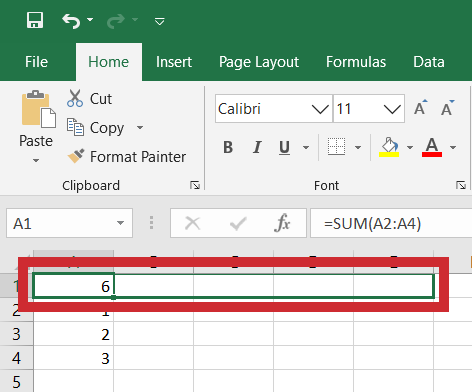
¿Cuánto tiempo tarda un bebé aldeano en crecer?
3. Suelte el cursor cuando haya resaltado las celdas.

Ahora la fórmula se aplica a un grupo de celdas.
¿Cómo se reemplazan los valores en Excel?
Puedes hacer esto usando el Encontrar y reemplazar función para reemplazar letras y números. Este proceso es muy simple.
1. Seleccione el rango de celdas en el que desea cambiar los valores.

2. Ir a la Casa pestaña en la cinta. En el Edición sección, haga clic en el Buscar y seleccionar botón.

3. Ahora, haga clic en Encontrar… en el menú desplegable para abrir una nueva ventana emergente.
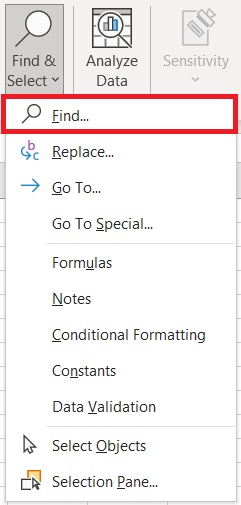
4. En el Encontrar y reemplazar cuadro de diálogo, seleccione el Reemplazar pestaña.
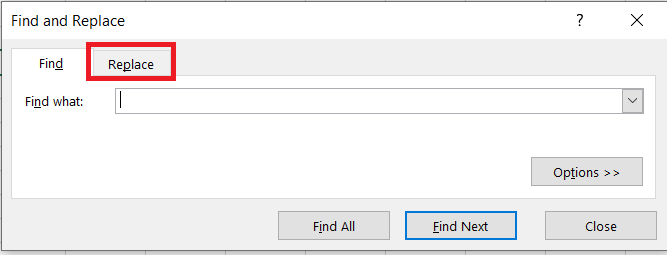
5. Ahora, ingrese el valor que desea que Excel encuentre en el Encontrar que cuadro de texto y, en el Reemplazar con cuadro de texto, ingrese el valor de reemplazo.

Nota: Puede reemplazar los pasos 1-3 con el atajo de teclado Ctrl + H .
Ahora, hay dos cosas que puedes hacer. Para reemplazar el valor en una sola celda, haga lo siguiente:
1. Haz clic en Buscar siguiente botón. Esto seleccionará la primera celda en la sección que contiene el valor que desea cambiar.

2. Haz clic en Reemplazar para reemplazar el valor de esa celda con el nuevo valor.

Si desea reemplazar todos los valores dentro del rango de celdas seleccionado:
1. Haz clic en el Encuentra todos botón. Esto seleccionará todas las celdas que tienen el valor que desea reemplazar.

2. Haz clic Reemplaza todo sustituir todos los valores antiguos por los nuevos.

Nota: Puede omitir el paso 1 si no desea identificar las celdas que necesitan reemplazo de valor.
¿Por qué Excel copia el valor pero no la fórmula?
Por alguna razón, su Excel está configurado en Recálculo manual. Tienes que revertir esto al modo Automático:
1. Ir a la fórmulas pestaña en la cinta.

2. En el Cálculos sección, haga clic en el Opciones de cálculo botón.

3. Ahora, haz clic en Automático .
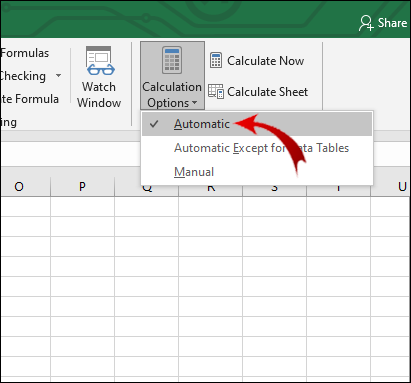
¿Cómo se copia un valor y formato en Excel?
Puede usar la función 'Pegado especial' para lograr esto:
1. Seleccione la celda o un rango de celdas que contengan el valor y el formato que desea copiar.
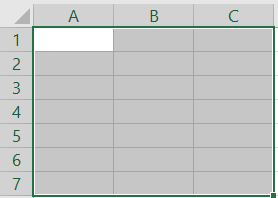
2. Presiona Control + C y luego haga clic derecho en la celda donde desea pegar valores y formatos.
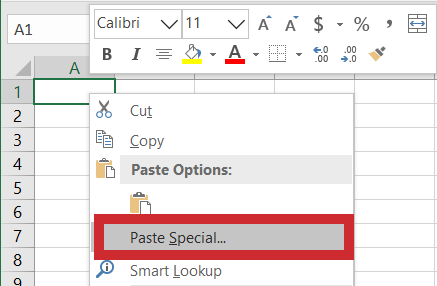
3. Coloca el cursor en la flecha pequeña junto a Pegado especial. En el menú ampliado, bajo el Pegar valores menú, haga clic en la tercera opción en la fila ( Valores y formato de fuente ).
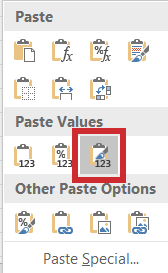
¿Cómo mostrar valor en Excel?
Si un valor de celda está oculto y no puede ver la barra de fórmulas, puede mostrar ese valor de la siguiente manera:
1. Seleccione la celda con el valor que desea revelar.

2. Ir a la Vista pestaña en la cinta.

3. En el Espectáculo sección, comprobar Barra de formulas .
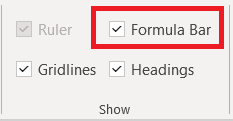
Ahora debería poder ver el valor de la celda seleccionada en la barra de fórmulas. Alternativamente, si desea mostrar valores directamente en las celdas, debe:
1. Seleccione el rango de celdas deseado.

2. Ir a la Casa pestaña en la cinta.

3. En el Número sección, haga clic en el botón de flecha pequeña en la esquina inferior derecha.
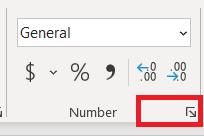
4. Seleccione Disfraz en el Categoría sección.
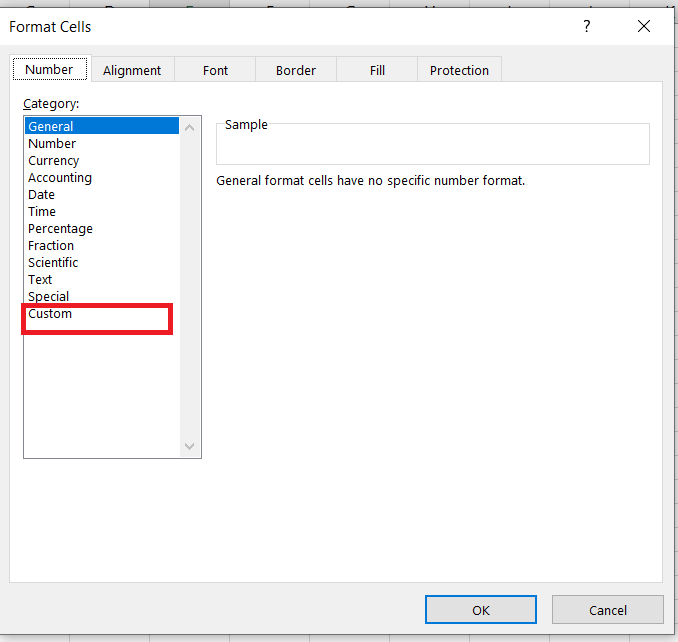
5. Desplácese hacia abajo con el control deslizante hasta la parte inferior, debería ver una entrada con uno o más puntos y coma (';'). Seleccione esta entrada y haga clic en Borrar .
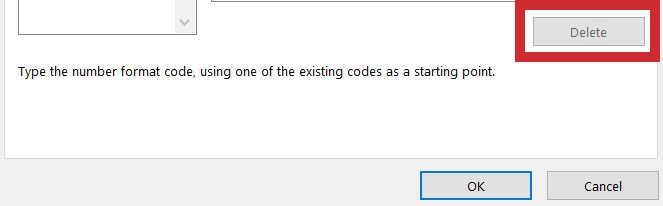
Ahora deberían aparecer todos los valores ocultos dentro del rango de celdas seleccionado.
Copiar el valor en Excel sin la fórmula
Hay algunas funciones en Excel que simplemente no puede descifrar intuitivamente. Copiar el valor de una celda es uno de ellos. Con suerte, este artículo le ha permitido superar este obstáculo.
Más importante aún, ha aprendido a copiar otros elementos de una celda, como su formato y fórmulas. 'Pegado especial' es la función que más utilizará para estos fines.
Además, si ve documentos de Excel creados por otra persona, ahora sabe cómo mostrar valores y fórmulas que el autor ocultó. Esta opción le ayuda a encontrar toda la información importante en el documento.
¿Alguna vez ha tenido problemas para copiar valores en Excel? Si es así, ¿cómo abordaste el problema? Háganos saber en la sección de comentarios.









